Kopijavimo ir įklijavimo operacijos yra dažniausiai naudojamos bet kurios operacinės sistemos failų tvarkyklės funkcijos. Kiekviena OS suteikia vartotojui galimybę tai padaryti keliais būdais, naudojant pelę, klaviatūrą arba abiejų derinį. Veiksmų seka tokioms operacijoms su viso aplanko turiniu labai nesiskiria nuo veiksmų perkeliant vieną atskirą failą.
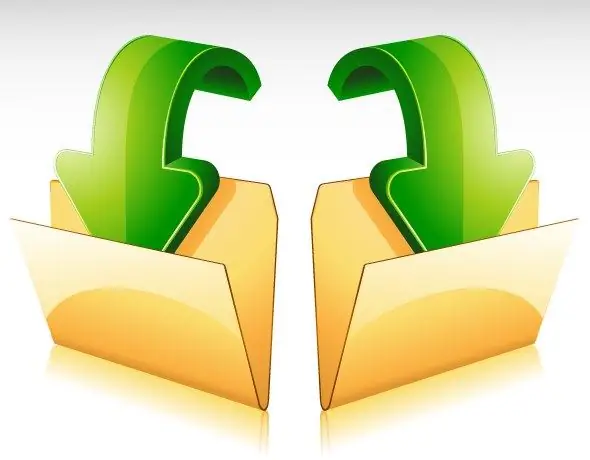
Nurodymai
1 žingsnis
Eikite į aplanką, kuriam norite perkelti failus. Jei jis yra darbalaukyje, tada tiesiog dukart spustelėkite jo piktogramą, o jei ne, tada atlikite tą patį naudodami nuorodą „Mano kompiuteris“ir paleisto failų tvarkyklės lange naršykite aplankų medį į norimą katalogą.
2 žingsnis
Pasirinkite visus aplanko failus. Norėdami tai padaryti, spustelėkite bet kurį iš jų, tada paspauskite spartųjį klavišą „Ctrl + A“(lotyniška raidė). Tą patį galima padaryti atidarius išskleidžiamąjį sąrašą „Sutvarkyti“virš aplankų sąrašo ir pasirinkus jame eilutę „Pasirinkti viską“.
3 žingsnis
Jei jums reikia įdėti pasikartojančius failus į kitą aplanką, paliekant pradinio aplanko turinį toje pačioje vietoje, tada nukopijuokite viską, kas pasirinkta, paspauskite klavišų kombinaciją „Ctrl“+ C. Ir jei norite perkelti visus objektus, palikdami šaltinio katalogą tuščią, tada naudokite pjovimo operaciją - paspauskite klavišų kombinaciją „Ctrl“+ X. Abi šias komandas taip pat galima pasirinkti kontekstiniame meniu, iškviečiamame dešiniuoju pelės mygtuku spustelėjus pasirinktą sritį „Explorer“lange.
4 žingsnis
Pereikite į katalogą, kuriame norite įdėti viską, ką nukopijavote ar iškirpėte. Dešiniojoje naršyklės srityje spustelėkite lauką ir paspauskite Ctrl + V - šis klavišų derinys atitinka įklijavimo operaciją. Tą patį galite padaryti naudodami atitinkamą eilutę kontekstiniame meniu. Tai užbaigia failų perkėlimo iš vieno aplanko į kitą procedūrą.
5 žingsnis
Vietoj iškirpimo ir įklijavimo operacijos derinio galite naudoti „drag and drop“mechanizmą - tiesiog kairiuoju pelės mygtuku perkelkite anksčiau pasirinktus failus į norimo aplanko piktogramą. Jei šaltinio ir paskirties aplankai katalogų hierarchijoje yra per toli vienas nuo kito, galite atidaryti kiekvieną iš jų atskirame lange ir naudoti bet kurį iš aprašytų mechanizmų (nuvilkti arba nukopijuoti ir įklijuoti).






